虹光扫描仪FB1600使用手册
- 格式:doc
- 大小:3.14 MB
- 文档页数:40
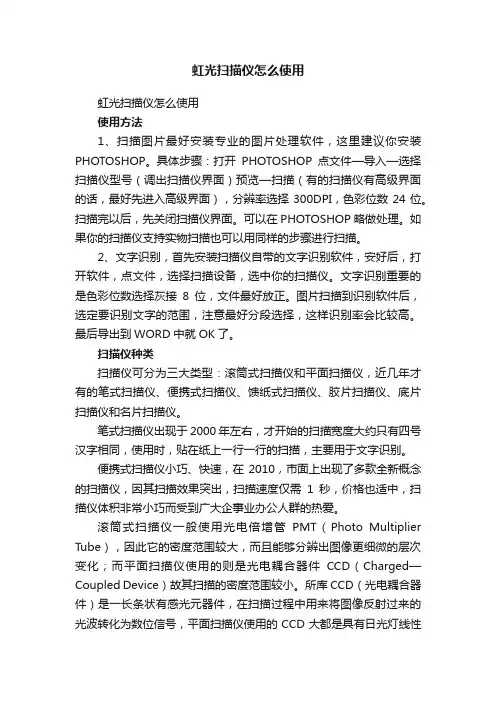
虹光扫描仪怎么使用虹光扫描仪怎么使用使用方法1、扫描图片最好安装专业的图片处理软件,这里建议你安装PHOTOSHOP。
具体步骤:打开PHOTOSHOP点文件—导入—选择扫描仪型号(调出扫描仪界面)预览—扫描(有的扫描仪有高级界面的话,最好先进入高级界面),分辨率选择300DPI,色彩位数24位。
扫描完以后,先关闭扫描仪界面。
可以在PHOTOSHOP略做处理。
如果你的扫描仪支持实物扫描也可以用同样的步骤进行扫描。
2、文字识别,首先安装扫描仪自带的文字识别软件,安好后,打开软件,点文件,选择扫描设备,选中你的扫描仪。
文字识别重要的是色彩位数选择灰接8位,文件最好放正。
图片扫描到识别软件后,选定要识别文字的范围,注意最好分段选择,这样识别率会比较高。
最后导出到WORD中就OK了。
扫描仪种类扫描仪可分为三大类型:滚筒式扫描仪和平面扫描仪,近几年才有的笔式扫描仪、便携式扫描仪、馈纸式扫描仪、胶片扫描仪、底片扫描仪和名片扫描仪。
笔式扫描仪出现于2000年左右,才开始的扫描宽度大约只有四号汉字相同,使用时,贴在纸上一行一行的扫描,主要用于文字识别。
便携式扫描仪小巧、快速,在2010,市面上出现了多款全新概念的扫描仪,因其扫描效果突出,扫描速度仅需1秒,价格也适中,扫描仪体积非常小巧而受到广大企事业办公人群的热爱。
滚筒式扫描仪一般使用光电倍增管PMT(Photo Multiplier Tube),因此它的密度范围较大,而且能够分辨出图像更细微的层次变化;而平面扫描仪使用的则是光电耦合器件CCD(Charged—Coupled Device)故其扫描的密度范围较小。
所库CCD(光电耦合器件)是一长条状有感光元器件,在扫描过程中用来将图像反射过来的光波转化为数位信号,平面扫描仪使用的CCD大都是具有日光灯线性陈列的彩色图像感光器。
馈纸式扫描仪又称为小滚筒式扫描仪,馈纸式扫描仪诞生于90后代初,由于平板式扫描仪价格昂贵,手持式扫描仪扫描宽度小,为满足A4幅面文件扫描的需要,推出了这种产品,有彩色和灰度两种,彩色型号一般为24位彩色,也有极少数馈纸式扫描仪采用CCD技术,扫描效果明显优于CIS技术的产品。
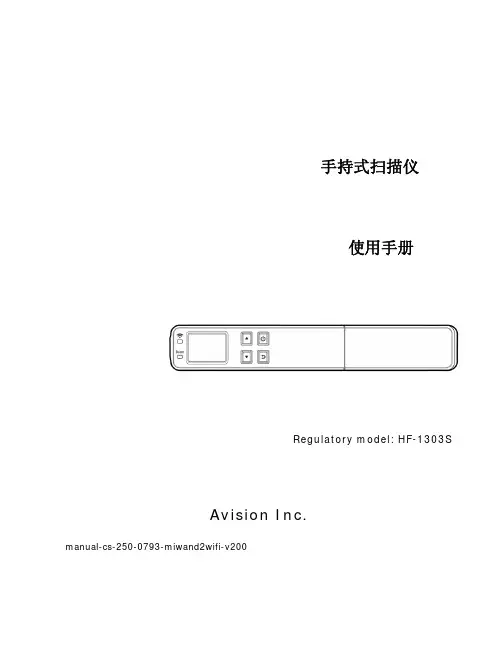
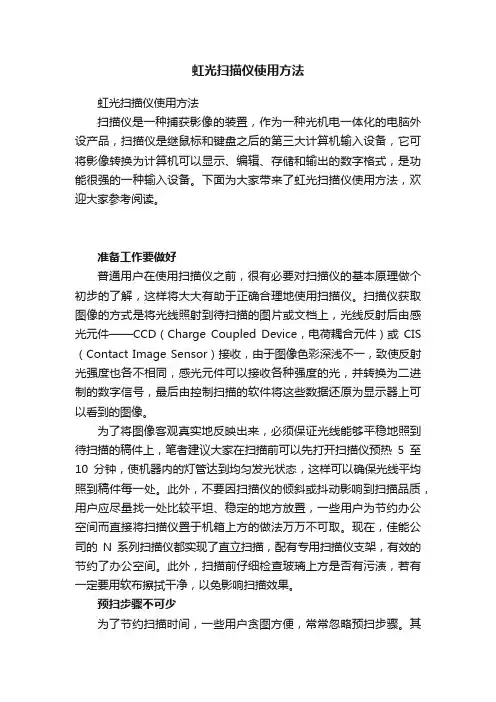
虹光扫描仪使用方法虹光扫描仪使用方法扫描仪是一种捕获影像的装置,作为一种光机电一体化的电脑外设产品,扫描仪是继鼠标和键盘之后的第三大计算机输入设备,它可将影像转换为计算机可以显示、编辑、存储和输出的数字格式,是功能很强的一种输入设备。
下面为大家带来了虹光扫描仪使用方法,欢迎大家参考阅读。
准备工作要做好普通用户在使用扫描仪之前,很有必要对扫描仪的基本原理做个初步的了解,这样将大大有助于正确合理地使用扫描仪。
扫描仪获取图像的方式是将光线照射到待扫描的图片或文档上,光线反射后由感光元件——CCD(Charge Coupled Device,电荷耦合元件)或CIS (Contact Image Sensor)接收,由于图像色彩深浅不一,致使反射光强度也各不相同,感光元件可以接收各种强度的光,并转换为二进制的数字信号,最后由控制扫描的软件将这些数据还原为显示器上可以看到的图像。
为了将图像客观真实地反映出来,必须保证光线能够平稳地照到待扫描的稿件上,笔者建议大家在扫描前可以先打开扫描仪预热5至10分钟,使机器内的灯管达到均匀发光状态,这样可以确保光线平均照到稿件每一处。
此外,不要因扫描仪的倾斜或抖动影响到扫描品质,用户应尽量找一处比较平坦、稳定的地方放置,一些用户为节约办公空间而直接将扫描仪置于机箱上方的做法万万不可取。
现在,佳能公司的N系列扫描仪都实现了直立扫描,配有专用扫描仪支架,有效的节约了办公空间。
此外,扫描前仔细检查玻璃上方是否有污渍,若有一定要用软布擦拭干净,以免影响扫描效果。
预扫步骤不可少为了节约扫描时间,一些用户贪图方便,常常忽略预扫步骤。
其实,在正式扫描前,预扫功能是非常必要的,它是保证扫描效果的第一道关卡。
通过预扫有两方面的好处:一是在通过预扫后的图像我们可以直接确定自已所需要招描的区域,以减少扫描后对图像的处理工序;二是可通过观察预扫后的图像,我们大致可以看到图像的色彩、效果等,如不满意可对扫描参数重新进行设定、调整之后再进行扫描。

彩色便携式扫描仪
A600
外形极为轻巧的A600便携式扫描仪是扫描照片、护照或其他小尺寸文件的最佳选择。
A600使用彩色CCD作为扫描组件,因此影像品质极为细致。
而USB2.0高速传输接口,使得A600不仅影像品质佳,速度更是快的令您满意,非常适合金融机构、海关等相关单位使用。
Avision提供给您的比您想象的更多。
产品参数
Model Name A600
扫描方式便携式平板扫描
扫描技术彩色CCD
光源CCFL (长寿命冷阴极荧光灯管)
光学分辨率600×1200 dpi
扫描模式彩色 24 位
灰阶8位
纯黑白/半色调/误差扩散
扫描速度黑白模式200dpi下,6.1秒
彩色模式150dpi下,3.8秒
文档尺寸A6 105mm x 148mm
接口USB2.0
附赠软件PaperPort 9 SE roxio PhotoSuite A VCapture
驱动程序ISIS Driver TWAIN Driver
工作温度 15℃—35℃
相对湿度 20%—80%
体积(宽×长×高)252 mm x 160 mm x 55 mm
功率< 12瓦
重量 1.6Kg。
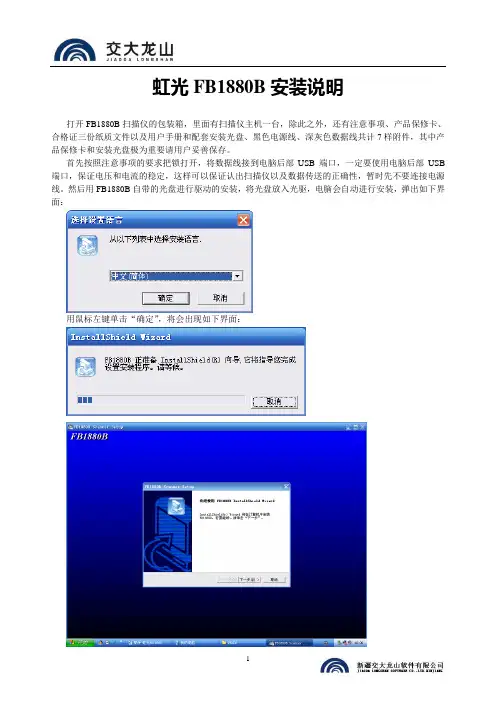
虹光FB1880B安装说明打开FB1880B扫描仪的包装箱,里面有扫描仪主机一台,除此之外,还有注意事项、产品保修卡、合格证三份纸质文件以及用户手册和配套安装光盘、黑色电源线、深灰色数据线共计7样附件,其中产品保修卡和安装光盘极为重要请用户妥善保存。
首先按照注意事项的要求把锁打开,将数据线接到电脑后部USB端口,一定要使用电脑后部USB 端口,保证电压和电流的稳定,这样可以保证认出扫描仪以及数据传送的正确性,暂时先不要连接电源线。
然后用FB1880B自带的光盘进行驱动的安装,将光盘放入光驱,电脑会自动进行安装,弹出如下界面:用鼠标左键单击“确定”,将会出现如下界面:用鼠标左键单击“下一步”,开始安装FB1880B的驱动程序:安装完毕后将出现如下提示:用鼠标左键单击“完成”结束整个安装过程。
关闭所有窗口退到桌面,然后连接电源线对扫描仪进行通电,在Windows2000以及WindowsXP中会自动识别到该设备,提示“发现新硬件”—“FB1880B”:随后系统弹出对话框“新硬件安装”:用鼠标左键点击“从列表或指定位置安装(高级)”:然后用鼠标左键单击“下一步”,出现如下提示:选择“不要搜索,我要自己选择要安装的驱动程序”,然后“下一步”,出现提示:用鼠标左键单击“下一步”,将会出现如下界面:电脑将自动完成FB1880B的硬件安装,结束后将出现如下提示:用鼠标左键单击“完成”即可。
至此,FB1880标准安装结束。
当FB1880B正常工作后,接下来是对认证软件的参数调整。
首先关闭所有的防火墙、杀毒软件、上网助手等跟Etax无关的软件,然后双击打开认证软件。
点击菜单栏上的“账户”——“当前账户属性”将会出现如下界面:用鼠标左键单击参数,然后修改参数如下图所示:修改完毕单击“应用”按钮。
再选择菜单栏上的“工具”——“选项”,将会出现如下界面:选项窗口中显示的是第一次进入认证软件时用户所选取的扫描仪,可能是虹光、中晶、其他这三者中的一种,请把扫描仪型号调整为中晶税务先锋,然后“确定”软件会提示:选择了不同种类的扫描仪,需要重新启动!“确定”即可软件重新打开后,请再次进入选项,将扫描仪型号调整为“其他扫描仪”,然后再次重新进入软件,在选项中进行核对,保证扫描仪在“常规”模式下工作,在扫描仪中放入发票,发票背面朝上,印刷监制章朝着灯管方向,然后点击“发票扫描”——“开始扫描”即可。
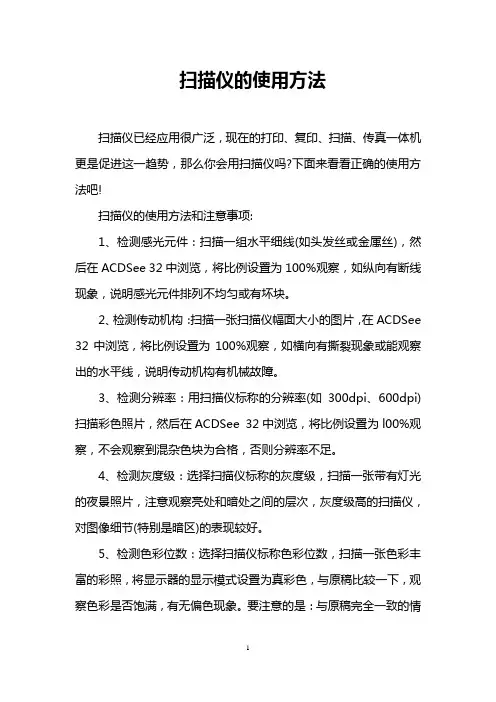
扫描仪的使用方法扫描仪已经应用很广泛,现在的打印、复印、扫描、传真一体机更是促进这一趋势,那么你会用扫描仪吗?下面来看看正确的使用方法吧!扫描仪的使用方法和注意事项:1、检测感光元件:扫描一组水平细线(如头发丝或金属丝),然后在ACDSee 32中浏览,将比例设置为100%观察,如纵向有断线现象,说明感光元件排列不均匀或有坏块。
2、检测传动机构:扫描一张扫描仪幅面大小的图片,在ACDSee 32中浏览,将比例设置为100%观察,如横向有撕裂现象或能观察出的水平线,说明传动机构有机械故障。
3、检测分辨率:用扫描仪标称的分辨率(如300dpi、600dpi)扫描彩色照片,然后在ACDSee 32中浏览,将比例设置为l00%观察,不会观察到混杂色块为合格,否则分辨率不足。
4、检测灰度级:选择扫描仪标称的灰度级,扫描一张带有灯光的夜景照片,注意观察亮处和暗处之间的层次,灰度级高的扫描仪,对图像细节(特别是暗区)的表现较好。
5、检测色彩位数:选择扫描仪标称色彩位数,扫描一张色彩丰富的彩照,将显示器的显示模式设置为真彩色,与原稿比较一下,观察色彩是否饱满,有无偏色现象。
要注意的是:与原稿完全一致的情况是没有的,显示器有可能产生色偏,以致影响观察,扫描仪的感光系统也会产生一定的色偏。
大多数高、中档扫描仪均带有色彩校正软件,但仅有少数低档扫描仪才带有色彩校正软件,请先进行显示器、扫描仪的色彩校准,再进行检测。
6、OCR文字识别输入检测:扫描一张自带印刷稿,采用黑白二值、标称分辨率进行扫描,300dpi的扫描仪能对报纸上的5号字作出正确的识别,600dpi的扫描仪几乎能认清名片上的7号字。
使用和保养作为普通用户来说,不仅要购买一台质量过关、方便耐用的扫描仪产品,而且学会正确使用和进行简单的保养也是非常重要的。
1、一旦扫描仪通电后,千万不要热插拔SCSI、EPP接口的电缆,这样会损坏扫描仪或计算机,当然USB接口除外,因为它本身就支持热插拔。
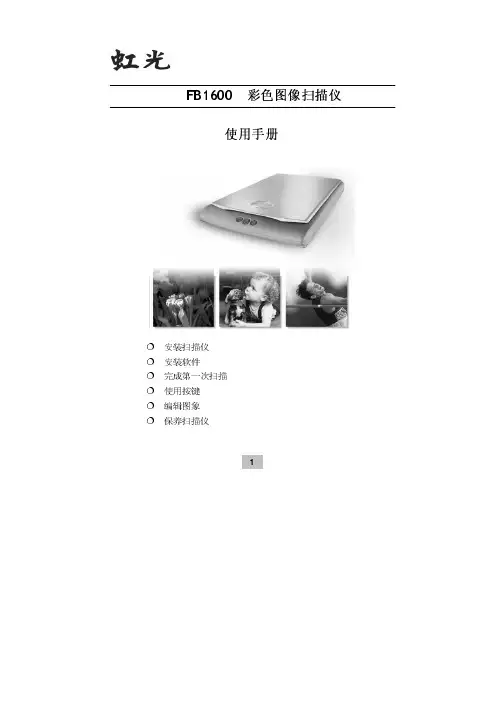

便携式可见分光光度计 1600
尤尼柯®荣誉推出新型1600型便携式可见分光光度计,该仪器体积小巧便于携带,可适用于野外测量、应急检测、在线监测的快速便携式分析仪。
可做标准曲线、定量测试,高性能的产品为您提供更精确的测试结果。
大屏幕液晶显示屏方便您更直观、更快捷的读取数据,触摸按钮让操作变得更简单,数据输入更快捷。
内置大容量内存,可存储多达2000个测试模式。
为了便于野外工作,可选配电池盘、充电器。
● 仪器自动设置波长● 采用先进的微机处理技术● 自动调校0%T和100%T
主要功能
● 主机 ● 1厘米玻璃比色皿 ● 用户操作手册 ● 1厘米比色皿架● 防尘罩还有多种附件供您选配
标准配置
主要技术指标
蓝牙数据传输/打印
微信、QQ、邮件分享专用手机APP数据接收。
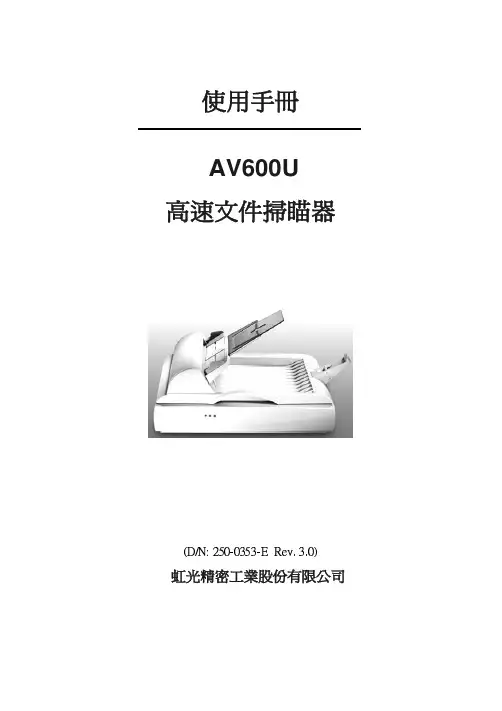
使用手冊AV600U高速文件掃瞄器(D/N: 250-0353-E Rev. 3.0)虹光精密工業股份有限公司商標Microsoft 是微軟公司的美國註冊商標。
Windows 和MS-DOS 是微軟公司的美國註冊商標。
IBM, PC, AT, XT 是國際商務機器公司的註冊商標。
本文中其他廠牌和產品名稱皆為各相關廠商之商標或註冊商標。
專利版權所有,未經虹光公司授權,不得將本文內容以任何形式複製、改編、或翻譯成任何文字。
本產品掃描的題材,受政府法律及複製權等其他法規的保護,客戶應遵守相關法令。
ii保証本書內容若有更動,虹光公司將不另行通知。
虹光公司對本文件內容不做任何保證,包括(並不限於)對某項特殊目的之適用性的隱含保證。
對因此造成之錯誤,或因裝修、效能或本品使用上造成的不固定或嚴重損害,虹光公司不負任何責任。
iiiFCC 無線頻率數干擾聲明本裝置經測試證實符合B 級數位裝置規格及FCC 15 節規格。
這些規格旨在防範在住宅區中可能造成之不良干擾。
若未遵照使用手冊中的指示安裝及使用本裝置,所產生、使用及散發之無線電頻率,可能會干擾無線電通訊。
特殊安裝作業也可能造成不良干擾。
若經證明(關閉本裝置後再開啟)本裝置對收音機或電視之接收會造成不良干擾,客戶可以按下列方式調整:調整接收天線將本裝置與接收器間的距離增加將本裝置改用不同的電源插座,使本裝置與接收器處於不同的分支電路洽詢經銷商或有經驗的收音機及電視技師注意事項:本裝置如有任何未經製造廠商認可的變更或修改,本裝置之使用權將視為無效。
iv目錄1.簡介..................................................................................................1-12.安裝掃描器......................................................................................2-1 2.1注意事項...................................................................................2-1 2.2掃描器之拆箱及組裝...............................................................2-1 2.3如何放紙...................................................................................2-3 2.4文件的放置...............................................................................2-42.5掃描器連接線之連接...............................................................2-53.安裝驅動程式..................................................................................3-1 3.1安裝程序...................................................................................3-23.2開始安裝軟體...........................................................................3-94.掃描器之操作..................................................................................4-14.1從應用軟體(TWAIN)中掃描圖檔.........................................4-15.使用者TWAIN界面........................................................................5-16.ISIS界面之操作...............................................................................6-17.保養與清潔......................................................................................7-1 7.1清理ADF.....................................................................................7-1 7.2清理掃描器玻璃鏡片...............................................................7-4 7.3更換ADF卡緊的墊片組.............................................................7-5v8.排除錯誤指南..................................................................................8-18.1常見問題之答覆.......................................................................8-1 8.2如何解除卡紙情況...................................................................8-3 8.3技術服務...................................................................................8-49.產品規格..........................................................................................9-1vi1. 簡介首先恭喜您擁有一台完美的虹光AV600U 系列彩色自動饋紙型影像掃描器。
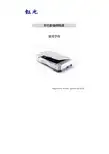
彩色影像掃瞄器使用手冊Regulatory model: BS-0504/ BS-0610S商標Microsoft 是微軟公司的美國注冊商標。
Windows 和MS-DOS 是微軟公司的美國注冊商標。
IBM, PC, AT, XT 是國際商務機器公司的注冊商標。
本文中其他廠牌和產品名稱皆為各相關廠商的商標或注冊商標。
專利版權所有,未經虹光公司授權,不得將本文內容以任何形式複製、改編、或翻譯成任何文字。
本產品掃瞄的題材,受政府法律及複製權等其他法規的保護,客戶應遵守相關法令。
保證本書內容若有更動,虹光公司將不另行通知。
虹光公司對本檔內容不做任何保證,包括(並不限於)對某項特殊目的的適用性的隱含保證。
對因此造成的錯誤,或因裝修、效能或本品使用上造成的不固定或嚴重損害,虹光 公司不負任何責任。
iiFCC 無線頻率數干擾聲明本設備經探測證實符合 B 級數位元的設備規格及 FCC 15 節規格。
這些規格旨在防範在住宅區中可能造成的不良干擾。
若未遵照使用手冊中的指示安裝及使用本設備,所生成、使用及散發的無線電頻率可能會干擾無線電通信。
特殊安裝作業也可能造成不良干擾。
若經證明(關閉本設備後再打開)本設備對收音機或電視之接收會造成不良干擾,客戶可以按下列方式調整:* 調整接收天線。
* 增加本設備與接收器間的距離。
* 將本設備改用不同的電源插座,使本設備與接收器處於不同的分支電路。
* 洽詢經銷商或有經驗的收音機及電視技師。
注意事項:本設備如有任何未經製造廠商認可的更改或修改,本設備的訪問權將視為無效。
iii基本系統需求WindowsIBM PC Pentium III 600 以上相容之個人電腦微軟 Windows 98/Windows 2000/Windows XP 100 MB安裝用磁碟空間128 MB RAM萬用序列埠 Hi-Speed USB 2.0 (相容於 USB 1.1) VGA 顯示器與 Microsoft 視窗相容之滑鼠光碟機iv目 錄1.簡 介.....................................................................................................1-12.安裝軟體..............................................................................................2-12.1開始安裝軟體..........................................................................2-13.安裝掃瞄器..........................................................................................3-13.1安裝前須知..............................................................................3-13.2打開掃瞄器鎖定裝置..............................................................3-23.3連接電源..................................................................................3-33.4連接上電腦..............................................................................3-44.完成第一次掃瞄..................................................................................4-14.1如何放置文件..........................................................................4-14.2檢查掃瞄器的安裝是否正確..................................................4-24.3流覽使用者介面......................................................................4-65.使用掃瞄器屬性對話方塊..................................................................5-15.1「掃瞄器屬性」對話方塊上的按鍵......................................5-25.2「影像」標籤..........................................................................5-45.3「壓縮」標籤........................................................................5-185.4「濾色」標籤........................................................................5-205.5「紙張」標籤........................................................................5-235.6「選項」標籤........................................................................5-345.7「設定」標籤........................................................................5-395.8「資訊」標籤........................................................................5-416.使用掃瞄器按鍵..................................................................................6-16.1安装B UTTON M ANAGER L ITE 2.................................................6-16.2先檢查按鍵的設定..................................................................6-26.3執行按鍵掃瞄..........................................................................6-47.技術服務..............................................................................................7-18.產品規格..............................................................................................8-1v1.簡 介首先恭喜您擁有一台完美的虹光 文件掃瞄器。
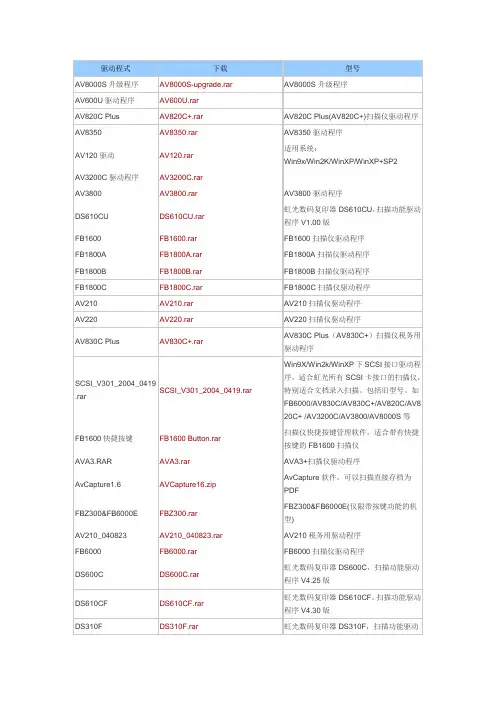
操作说明书FP-1600FieldPoint 10/100 以太网模块本说明书描述FP-1600的安装,性能,和特性。
有关此模块的详细信息请参阅FP-1600用户手册。
性能FP-1600 FieldPoint 网络模块具有如下性能:1.自动10/100 以太网接口2.内建高效电源给I/O模块供电3.网络看门狗定时器4.瞬像能力和可编程上电状态5.-40至+50 O C 下运行6.使用TCP/IP协议连接以太网7.最多可支持9个I/O模块8.使用11至30VDC电源套件和可选件套件包含如下项目:FP-1600 网络模块附件:保护接口盖子,2个DIN 导轨挡件,模块说明磁盘可以从 National Instruments 公司定购如下可选件:面板安装附件:部件号777609-01端子底板和I/O模块,在 National Instruments 网站可查到全部的端子底板和I/O模块电缆24VDC 电源安装警告:为避免损坏FP-1600和端子底板,确认在关闭FP-1600的电源后再拆装端子底板。
按以下步骤安装FP-1600:1.用平螺丝刀把DIN导轨夹打开,如图1所示。
注意,在安装FP-1600之前请抄下FP-1600背面的序列号。
设置FP-1600时需要此序列号。
2.把FP-1600装到35 mm DIN 导轨或面板安装附件上。
装到DIN 导轨上:A.按图2所示,把FP-1600后面的凸缘钩到35mm DIN 导轨的上边,按压FP-1600,便可把FP-1600装到DIN导轨上。
B.沿DIN 导轨把FP-1600滑动到所需位置。
C.按压轨道夹,把FP-1600固定在DIN导轨的锁定位置。
安装至面板安装附件(可从National Instruments 单独订货):A.按如图3所示,把面板安装附件插到模块上。
B.按压轨道夹至固定位置把面板安装附件装到位。
C.把FP-1600和面板安装附件装到所需面板位置。
手持式扫描仪使用手册Regulatory model: HF-1303SAvision Inc.manual-cs-250-0793-miwand2wifi-v200商标Microsoft 是微软公司的美国注册商标。
Windows 和 Windows XP, Windows Vista, Windows 7, Windows 8 是微软公司的美国注册商标。
IBM,IBM PC 是国际商务机器公司的注册商标。
本文中其它厂牌和产品名称皆为各相关厂商的商标或注册商标。
著作权版权所有,未经虹光公司授权,不得将本文内容以任何形式复制、改编、或翻译成任何文字。
本产品扫描的题材,受政府法律及复制权等其它法规的保护,客户应遵守相关法令。
保证本书内容若有更动,虹光公司将不另行通知。
虹光公司对本文件内容不做任何保证,包括(并不限于)对某项特殊目的的适用性的隐含保证。
对因此造成的错误,或因装修、效能或本产品使用上造成的不固定或严重损害,虹光公司不负任何责任。
重要须知!本产品扫描或复制的题材,受政府法律及复制权等其它法规的保护,客户应遵守相关法令。
复印某些文件是非法行为以下是一些可能违法的文件复印:y银行票据或支票。
y邮资文件或邮票。
y未经同意使用且有版权的数据或商标。
以上仅举数例,并非完全的题材,如有疑问请洽法务单位。
废弃设备之处理产品或产品包装上如果出现这个符号,表示该产品不应当和您的其它家居废弃物一起处理。
您应当负责将这类废弃的设备拿到回收废弃电子和电气设备的指定收集点,交给他们处理。
设备报废时应对废弃的设备进行分开收集及回收,这样做将有助于保护自然资源以及确保回收方式有助于保护人类的健康及环境。
有关您可以在何地处置废弃设备以便回收的详细信息,请与当地的主管部门、家居废弃物处理服务机构联系,或与出售该产品的商家联系。
使用手册聯邦通信委员会 (FCC) 符合性信息声明此项设备已经测试,并确认其符合FCC法规Part 15之Class B 数字装置的规定。
High Performance Visible Laser Diode Scanner (Catalog Numbers 2755-LD4z1, -LD4z4,LD8z1, -LD8z4)This document describes an update to the High Performance Visible Laser Diode Scanner User Manual. Keep this Document Update with the manual.The “LD4” family of scanners are listed in this publication as having200 scans per second. This has been changed to 186 scans perseconds. Please make the following changes:D Page 2-2, in the “Overview of Scanner” table, change the description for Catalog Numbers 2755-LD4z1 and 2755-LD4z4from 200 scans per second to 186 scans per second.D Page 3-11, under “Example 1:”, change:A = 200 scans/second–5% = 190 scans/second (minimum scan rate), to:A = 186 scans/second–5.4% = 176 scans/second (minimum scanrate)D Page 3-11, under “Example 1:”, change:S = 190 scans/second x (5.525 inches – 4.75 inches) / (25inches/second)S = 5.89 scans, to:S = 176 scans/second x (5.525 inches – 4.75 inches) / (25inches/second)S = 5.46 scansD Page 3-12, under “Example 2:”, change:A = 200 scans/second–5% = 190 scans/second (minimum scan rate), to:A = 186 scans/second–5.4% = 176 scans/second (minimum scanrate)D Page 3-12, under “Example 2:”, change:S = 190 scans/second x (8.1 inches – 4.75 inches) / (60inches/second)S = 10.6 scans, to:S = 176 scans/second x (8.1 inches – 4.75 inches) / (60inches/second)S = 9.83 scans Document Update OverviewDescription of ChangeVariable Content TTL:Chap Is Linked To HD:Running2Publication XXXX-XX.X – April 1996D Page 3-13, under “Example 1:”, change:A = 200 scans/second –5% = 190 scans/second (minimum scanrate), to:A = 186 scans/second –5.4% = 176 scans/second (minimum scanrate)D Page 3-13, under “Example 1:”, change:S = 190 scans/second x 1 inch/(25 inches/second)S = 7.6 scans, to:S = 176 scans/second x 1 inch / (25 inches/second)S = 7.04 scans D Chapter 7 Specifications under Optical “Scan Rate (Nominal)”,change:Catalog No. 2755-LD4 200 Scans/Second, to:Catalog No. 2755-LD4 186 Scans/SecondD Page 5-3, factory default setting for the scan angle is 3/4.Figure 5.2Scan Angle Adjustment Switch PositionsFull Scan Angle 3/4 Scan Angle (Factory Setting)1/2 Scan Angle 1/2 Scan Angle (same as position #3)Rockwell Automation helps its customers receive a superior return on their investment by bringingtogether leading brands in industrial automation, creating a broad spectrum of easy-to-integrateproducts. These are supported by local technical resources available worldwide, a global networkof system solutions providers, and the advanced technology resources of Rockwell.Worldwide representation.Argentina • Australia • Austria • Bahrain • Belgium • Bolivia • Brazil • Bulgaria • Canada • Chile • China, People’s Republic of • Colombia • Costa Rica • Croatia • Cyprus Czech Republic • Denmark • Dominican Republic • Ecuador • Egypt • El Salvador • Finland • France • Germany • Ghana • Greece • Guatemala • Honduras • Hong Kong Hungary • Iceland • India • Indonesia • Iran • Ireland •Israel • Italy • Jamaica • Japan • Jordan • Korea • Kuwait • Lebanon • Macau • Malaysia • Malta • Mexico •Morocco The Netherlands •New Zealand • Nigeria • Norway • Oman • Pakistan • Panama • Peru • Philippines • Poland • Portugal • Puerto Rico • Qatar • Romania • Russia • Saudi Arabia • Singapore • Slovakia • Slovenia • South Africa, Republic of • Spain • Sweden •Switzerland • Taiwan • Thailand • Trinidad • Tunisia • Turkey • United Arab Emirates United Kingdom • United States • Uruguay • VenezuelaRockwell Automation Headquarters, 1201 South Second Street, Milwaukee, WI 53204-2496 USA, Tel: (1) 414 382-2000 Fax: (1) 414 382-4444Rockwell Automation European Headquarters, Avenue Hermann Debroux, 46, 1160 Brussels, Belgium, Tel: (32) 2 663 06 00, Fax: (32) 2 663 06 40Rockwell Automation Asia Pacific Headquarters, 27/F Citicorp Centre, 18 Whitfield Road, Causeway Bay, Hong Kong, Tel: (852) 2887 4788, Fax: (852) 2508 1846World Wide Web: Publication 2755-832.2 October 1998Supersedes Publication 2755-832.2 November 199741062-042-01(B)Copyright 1998 Allen-Bradley Company, Inc. Printed in USA。